Saya dulu mengagumi orang-orang yang membutuhkan lebih dari satu jam, masing-masing diatur ke zona waktu yang eksotis, di dinding. Saya sering melihatnya di film, jadi ketika saya bertemu seseorang di kehidupan nyata dengan banyak jam, itu membuat mereka tampak sangat penting, seperti pemimpin jaringan mata-mata global atau sindikat perbankan besar. Namun akhir-akhir ini, saya mendapati diri saya perlu menyadari setidaknya tiga zona waktu yang berbeda secara teratur. Bukannya saya menjadi lebih penting, hanya saja dunia menjadi lebih kecil, berkat teknologi dan kerja jarak jauh.
Teknologi dengan nyaman juga memudahkan mengatur jam ke zona waktu yang berbeda, tetapi triknya, saya temukan, adalah memiliki jam di mana Anda membutuhkannya saat Anda membutuhkan waktu. Desktop Plasma KDE memiliki beberapa solusi sederhana untuk masalah ini.
Lebih banyak sumber daya Linux
- Lembar contekan perintah Linux
- Lembar contekan perintah Linux tingkat lanjut
- Kursus online gratis:Ikhtisar Teknis RHEL
- Lembar contekan jaringan Linux
- Lembar contekan SELinux
- Lembar contekan perintah umum Linux
- Apa itu container Linux?
- Artikel Linux terbaru kami
Tanggal dan waktu KDE Linux
Secara default, jam di Plasma terletak di kanan bawah desktop, di sebelah kanan baki sistem. Secara pribadi, saya menyimpan kicker saya (itulah yang disebut panel) di bagian atas layar, jadi jam saya berakhir di kanan atas layar saya. Dengan KDE ini, tentu saja, Anda dapat memindahkan jam ke lokasi mana pun yang paling nyaman bagi Anda.
Untuk menyetel tanggal dan waktu, Anda dapat mengeklik kanan jam dan memilih Setelan Jam Digital .
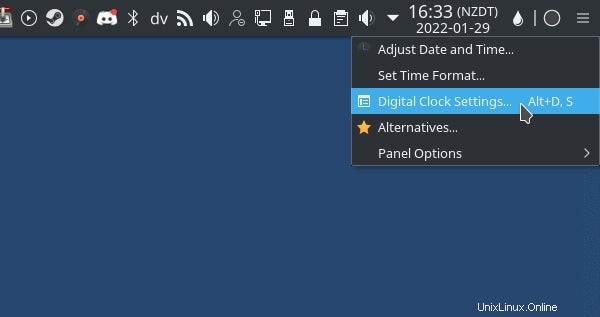
Di Setelan Jam Digital jendela yang muncul, pilih Zona Waktu tab di sebelah kiri. Ini menampilkan daftar zona waktu yang sangat panjang, dan Anda dapat memilih lebih dari satu. Zona waktu asal saya adalah Auckland, tetapi saya juga memilih UTC dan New York sebagai alternatif.
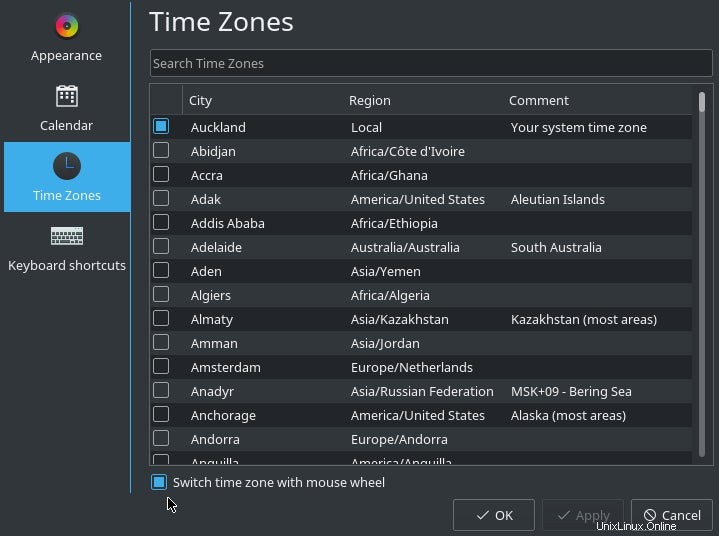
Secara signifikan, ada opsi di bagian bawah jendela ini berlabel Beralih zona waktu dengan roda mouse . Klik untuk mengaktifkannya.
Klik Oke untuk menyimpan perubahan Anda.
Beralih zona waktu
Widget jam desktop Anda sekarang dimuat dengan setiap zona waktu yang Anda pilih. Arahkan mouse ke jam dan gunakan roda gulir untuk menelusuri setiap zona waktu.
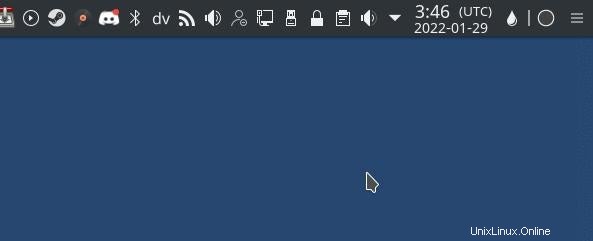
Menambahkan jam
Cara lain untuk melacak beberapa zona waktu adalah dengan menambahkan jam baru. Jam hanyalah widget Plasma, jadi Anda dapat menambahkan jam kedua atau ketiga sama seperti Anda menambahkan widget lain ke panel kicker Anda.
Pertama, klik menu "hamburger" di tepi kanan kicker.
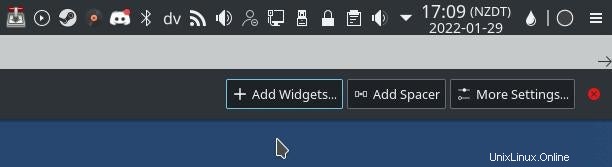
Klik tombol Tambahkan Widget tombol.
Gulir melalui panel widget yang muncul di sisi kiri desktop Anda dan temukan Jam Digital widget. Seret dan lepas widget ini ke kicker Anda.
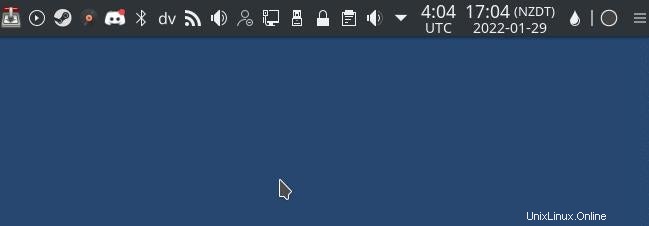
Sekarang Anda memiliki semua waktu yang Anda butuhkan tepat di mana Anda dapat melihatnya.
Mengkoordinasikan waktu dengan Linux KDE
Zona waktu sulit dilacak, bahkan ketika Anda memilikinya dengan roda gulir. Karena alasan itulah banyak proyek open source default ke Universal Time Coordinated (UTC) saat merencanakan acara dan pertemuan dengan tim global. Berbicara dalam UTC memastikan bahwa semua peserta, di mana pun mereka berada di seluruh dunia, mengikuti jam yang sama. Jika Anda mencoba untuk membiasakan diri dengan waktu UTC, tidak ada cara yang lebih baik untuk menyimpannya di depan pikiran Anda selain menambahkannya sebagai salah satu jam Anda di KDE, dan merujuknya sesering Anda merujuk ke waktu lokal Anda. Luangkan waktu untuk menyetel jam Anda dengan benar, dan Anda akan berterima kasih pada diri sendiri di masa mendatang jika Anda menggunakan UTC-, dan di masa lalu, jika Anda menggunakan UTC+. Selamat menikmati!